W otwartym oknie dialogowym:
- Wybierz polecenie Dodaj tekst z menu rozwijanego u dołu okna dialogowego.
- Wprowadź nazwę holes w pustej komórce Nazwa parametru u dołu listy parametrów.
- Kliknij prawym przyciskiem myszy jedną z komórek w wierszu, by wyświetlić menu kontekstowe zawierające opcje Ustaw jako wielowartościowe i Usuń parametr.
- Wybierz polecenie Ustaw jako wielowartościowe, by otworzyć okno dialogowe Edytor list wartości.
- W polu Dodawanie nowych pozycji u góry okna dialogowego wpisz base, flange i none. Pamiętaj, by po wprowadzeniu każdego obiektu naciskać Enter, tak aby każdy obiekt znajdował się w osobnym wierszu.
- Kliknij Dodaj, aby przenieść nowe obiekty do pola Wartość u dołu okna dialogowego.
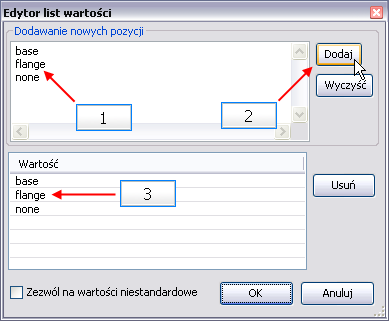
(1) Tu wprowadź swoje obiekty. (2) Kliknij Dodaj. (3) Obiekty zostają dodane jako wartości.
- Kliknij przycisk OK, aby zaakceptować wartości i zamknąć okno dialogowe Edytor listy wartości.
W komórce Równanie parametru holes kliknij strzałkę, aby zobaczyć trzy dodane wartości ciągów.
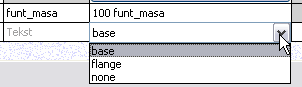
- Wybierz opcję flange. Zauważ, że wraz ze zmianą wartości parametru hole na flange następuje również zmiana w polu Równanie.
- Zaznacz pole wyboru w komórce Klucz dla tego parametru, aby uczynić go parametrem kluczowym.